

Apache Tomcat, également connu sous le nom de serveur Tomcat, est un cotainer de servlet Java open source et fournit un environnement de serveur Web http JAVA pur pour exécuter du code Java. Il est très connu et largement utilisé pour exécuter des sites Web basés sur Java partout dans le monde. Le logiciel Apache Tomcat alimente un grand nombre d'applications Web critiques dans un large éventail de secteurs et d'organisations.
Apache Tomcat peut être utilisé dans divers systèmes d'exploitation tels que Linux, Unix, Windows, etc. Apache Tomcat a récemment annoncé la fin de vie de la version Tomcat 8.0.x, même si cela n'affectera pas la version 8.5.x.
Comment installer Apache Tomcat sur Linux ?
Dans ce tutoriel, nous discuterons de l'installation d'Apache Tomcat de la v8.5 car il s'agit de la dernière version stable (la v9 est également disponible, qui est toujours en version BETA au moment de la rédaction et ne ont actuellement une version stable) .
Exigences
Pour installer Tomcat 8.5, nous aurons besoin de JAVA 7 ou supérieur. Nous devons donc d’abord installer et configurer JAVA sur notre système. Vous pouvez installer JAVA à l'aide de la commande suivante,
CentOS/RHEL $ sudo yum install java-1.8.0 Ubuntu/Debian $ sudo apt-get install openjdk-8*
Installation d'Apache Tomcat
Pour l'installation d'Apache Tomcat, nous utiliserons la commande suivante pour télécharger le package archivé depuis le site officiel site Web,
$ wget http://redrockdigimark.com/apachemirror/tomcat/tomcat-8/v8.5.23/bin/apache-tomcat-8.5.23.tar.gz
Une fois le téléchargement du fichier terminé, décompressez le package dans le répertoire /opt (nous pouvons également utiliser d'autres répertoires/données etc.). Exécutez la commande suivante dans le terminal pour extraire le fichier,
$ tar -xvzf pache-tomcat-8.5.23.tar.gz -C /opt $ mv /opt/apache-tomcat-8.5.23/ /opt/tomcat
Maintenant, Apache Tomcat est prêt, mais avant de faire cela, nous devons attribuer des certificats pour accéder aux pages « Manager » et « GUI » de Tomcat, qui sont par défaut, aucun nom d'utilisateur ni mot de passe n'est défini. Pour vérifier les informations d'identification, nous utiliserons le fichier '/opt/tomcat/conf/tomcat-users.xml',
$ vim /opt/tomcat/conf/tomcat-users.xml
et effectuerons les entrées suivantes dans le fichier,
<role rolename=”manager-gui” /> <user username=”manager” password=”Password@123″ roles=”manager-gui” /> <role rolename=”admin-gui” /> <user username=”admin” password=”Password@123″ roles=”admin-gui” />
Assurez-vous de sont dans la balise "Faites ces entrées avant les utilisateurs tomcat", c'est-à-dire faites les entrées ci-dessus avant les lignes mentionnées ci-dessous,
<tomcat-users xmlns=”http://tomcat.apache.org/xml” xmlns:xsi=”http://www.w3.org/2001/XMLSchema-instance” xsi:schemaLocation=”http://tomcat.apache.org/xml tomcat-users.xsd” version=”1.0″>
Une fois terminé, enregistrez le fichier et quittez.
Nous devons apporter une autre modification, bien que cela soit complètement facultatif et dépend entièrement de la manière dont vous accédez à la page du gestionnaire. Nous ne pouvons accéder à la page de gestion qu'à partir du navigateur sur l'hôte local, mais nous devons y accéder sur d'autres machines distantes, nous devons modifier "context.html" pour que le gestionnaire commente les lignes qui désactivent la connexion à distance,
$ vi /opt/tomcat/webapps/manager/META-INF/context.xml <Context antiResourceLocking=”false” privileged=”true” > <!– <Valve className=”org.apache.catalina.valves.RemoteAddrValve” allow=”127\.\d+\.\d+\.\d+|::1|0:0:0:0:0:0:0:1″ /> –> </Context>
La même chose s'applique au fichier de contexte du gestionnaire d'hôtes,
$ vi /opt/tomcat/webapps/host-manager/META-INF/context.xml <Context antiResourceLocking=”false” privileged=”true” > <!– <Valve className=”org.apache.catalina.valves.RemoteAddrValve” allow=”127\.\d+\.\d+\.\d+|::1|0:0:0:0:0:0:0:1″ /> –> </Context>
Nous sommes maintenant prêts à démarrer le serveur Tomcat, allez dans le dossier /opt/tomcat/bin et exécutez le script nommé "startup.sh" ,
$ cd /opt/tomcat/bin $ sh startup.sh
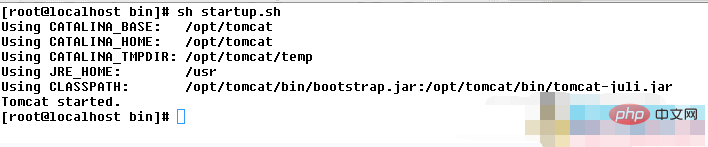
Apache Tomcat démarrera avec le résultat suivant,
Ouvrez maintenant le navigateur Web de votre choix et accédez à l'interface utilisateur d'Apache Tomcat en utilisant l'URL suivante ,
http://192.168.1.100:8080
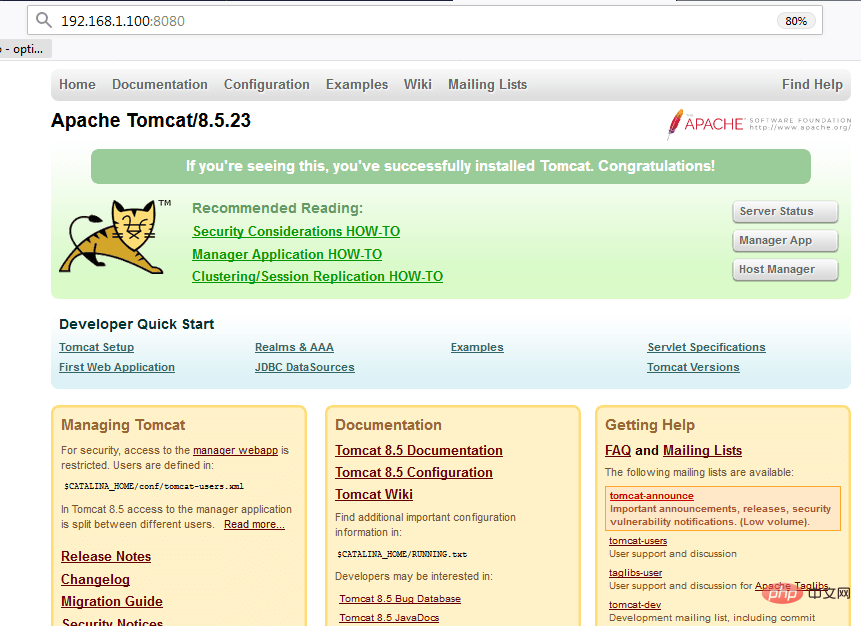
Ici, 192.168.1.100 est l'adresse IP du serveur Apache Tomcat. Nous allons maintenant être dirigés vers la page ci-dessous,
Sur cette page, nous pouvons accéder aux pages « Manager » et « Host Manager » en cliquant sur les onglets correspondants. Après avoir cliqué sur n'importe quel onglet, il nous sera demandé de nous authentifier afin d'accéder à la page. Nous devons saisir les informations d'identification que nous avons configurées auparavant pour accéder à la page,
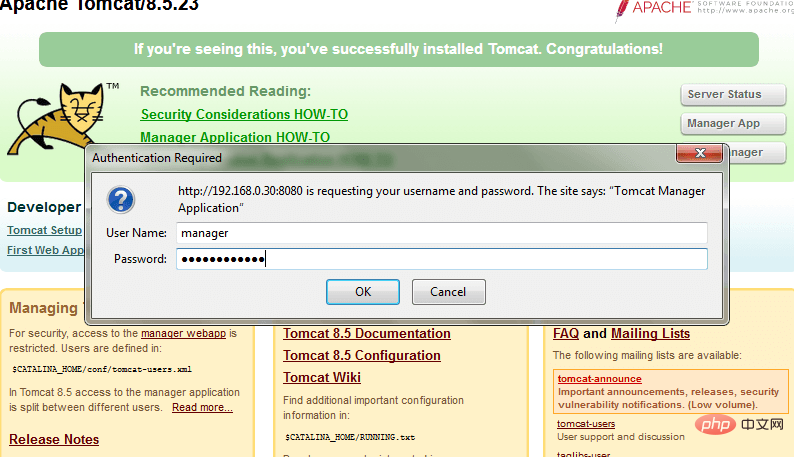
Pour plus de connaissances sur Apache, veuillez visiter la colonne Tutoriel d'utilisation d'Apache !
Ce qui précède est le contenu détaillé de. pour plus d'informations, suivez d'autres articles connexes sur le site Web de PHP en chinois!